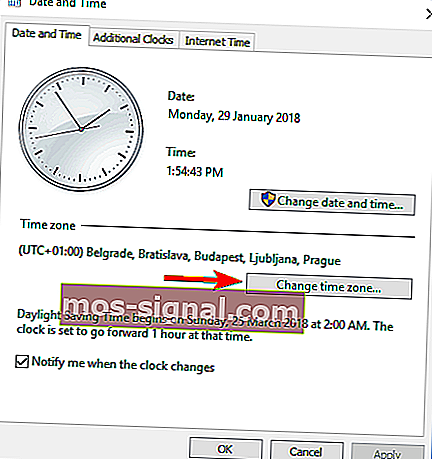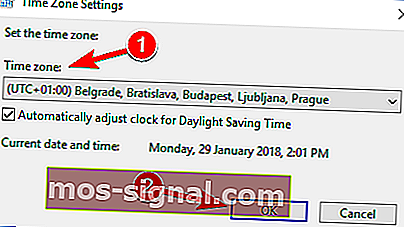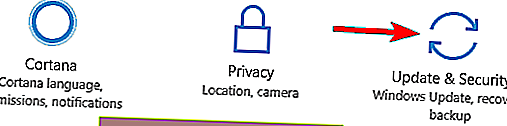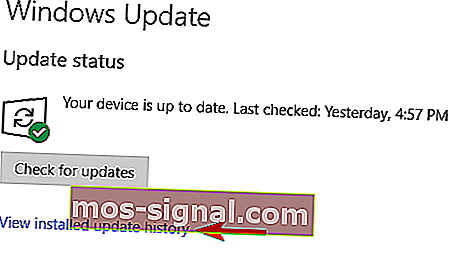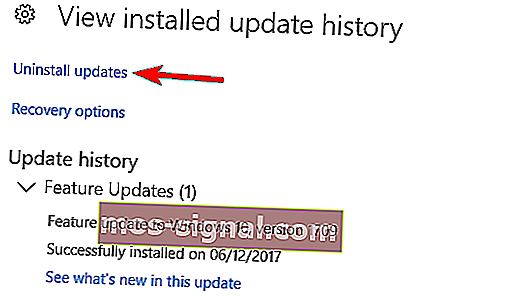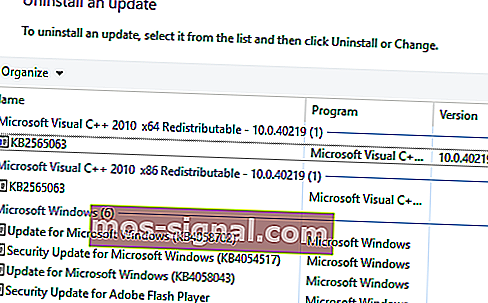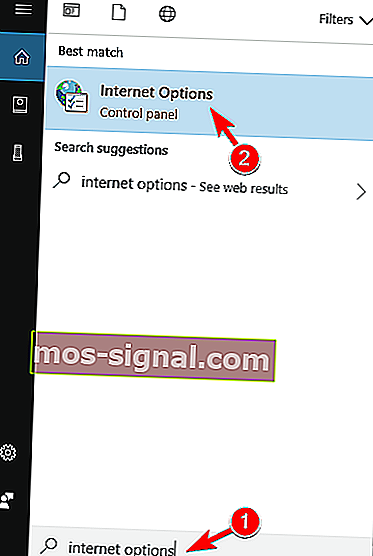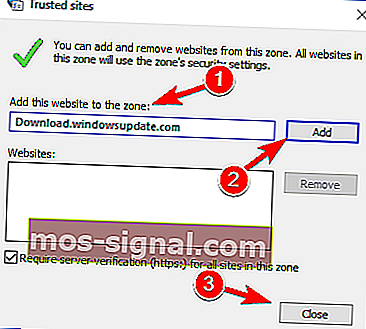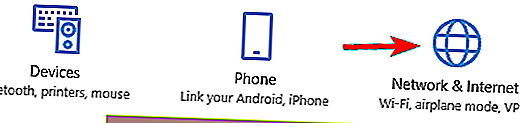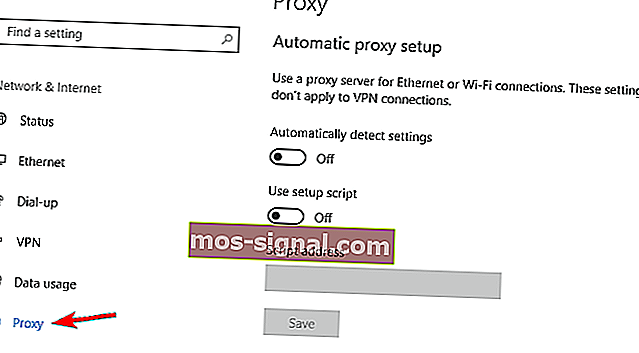ПОВНЕ ВИПРАВЛЕННЯ: Помилка оновлення Windows 8024402F у Windows 10
- На наш погляд, оновлення Windows не є необов’язковим, а скоріше обов’язковим, якщо ви хочете підтримувати свою систему в безпеці та в актуальному стані. Крім того, це зручно вбудована функція, люб’язно надана Вашою операційною системою.
- Однак, як і всі речі Windows, інколи робочий процес порушується, і Windows Update не робить винятку. Ви можете знайти перелік обширних матеріалів, що охоплюють помилки оновлення Windows, щоб ви могли мати всі виправлення в одному місці.
- Наразі зупинимося на помилці 8024402F. Якщо ви вже намагалися переінсталювати останні оновлення, і це не спрацювало, пора звернутися до більш просунутих рішень, і саме тут ми вам повернулися. Ознайомтесь із наведеною нижче статтею та швидко перейдіть до перелічених кроків, щоб виправити код помилки 8024402F і відповідно завантажте оновлення.
- Якщо ви хочете розширити свій досвід, сміливо відвідайте наш центр, присвячений помилкам Windows 10, і станьте своїм власним героєм ПК.

Якщо ви намагаєтесь перевірити наявність оновлень у вашій новій операційній системі Windows 10, можливо, ви натрапили на помилку Помилка оновлення 8024402F.
Вам не потрібно тривожитися, тому що ми знайшли вирішення цієї проблеми, і ви всього за кілька хвилин свого часу з’ясуєте, що потрібно зробити, щоб виправити помилку оновлення Windows 8024402F.
На жаль, кроки, які нам потрібно зробити, не такі очевидні, якщо ви намагаєтесь це виправити самостійно, оскільки нам спочатку потрібно буде вимкнути функцію автоматичного оновлення в Windows 10.
Тоді ви можете виправити помилку 8024402F, яку отримали під час спроби оновити операційну систему.
Як я можу виправити помилку оновлення Windows 8024402F у Windows?
Помилка 8024402F може перешкодити вам завантажувати оновлення Windows. Це може бути великою проблемою, оскільки це може зробити ваш комп'ютер уразливим.
Говорячи про проблеми, користувачі повідомляли про такі проблеми, пов’язані з цією помилкою:
- Помилка оновлення Windows 10 8024402F - Ця помилка, як правило, спричинена проблемним оновленням, і для усунення цієї проблеми рекомендується знайти та видалити проблемне оновлення з ПК.
- Код 8024402F Центр оновлення Windows зіткнувся з проблемою - Іноді це повідомлення може з’являтися через вашу конфігурацію безпеки, тому обов’язково перевірте антивірус та брандмауер.
- Центр оновлення Windows застряг, помилка не працює, не завантажується, постійно не працює - Помилка 8024402F може призвести до різних проблем із Центром оновлення Windows. Однак ви могли б вирішити більшість цих проблем, скориставшись одним із наших рішень.
Шукаєте найкращі інструменти для вирішення проблем з оновленням Windows? Ось наші найкращі вибори.
1) Змініть налаштування Windows Update
Кілька користувачів повідомили, що вирішили цю проблему, просто змінивши налаштування Windows Update. Щоб змінити ці налаштування, виконайте такі дії:
- Відкрийте панель керування .
- Знайдіть і виберіть розділ Оновлення Windows на цій сторінці.
- Тепер клацніть лівою кнопкою миші або торкніться функції Ніколи не перевіряти наявність оновлень .
Примітка: Також зніміть прапорець із наступного: Надавати мені рекомендовані оновлення так само, як я отримую важливі оновлення, та Надіслати мені оновлення для інших продуктів Microsoft, коли я оновлюю функції Windows на цій сторінці.
Тепер ви можете вручну перевірити наявність оновлень для вашої операційної системи Windows і встановити їх, не турбуючись про помилку оновлення Windows 8024402F, яку ви отримали в системі.
Після того, як ви зробили оновлення вручну, ви можете продовжити і знову активувати оновлення Windows. Можливо, вам доведеться робити це кожного разу, коли ви отримуєте повідомлення про помилку Windows Update.
2) Перевірте свій часовий пояс
Якщо ви отримуєте помилку 8024402F, можливо, ви зможете її виправити, змінивши часовий пояс. Це досить просто, і ви можете зробити це, виконавши наступне:
- Запустіть панель керування .
- Коли відкриється Панель управління , натисніть Дату та час .

- Тепер у розділі Часовий пояс потрібно натиснути кнопку Змінити часовий пояс .
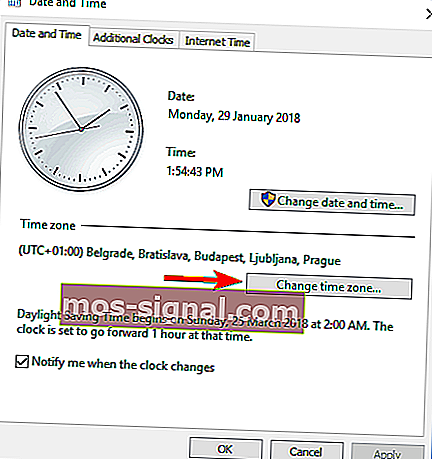
- Вам потрібно вибрати правильний часовий пояс звідси. Вибравши бажаний часовий пояс, натисніть кнопку OK, щоб зберегти файл.
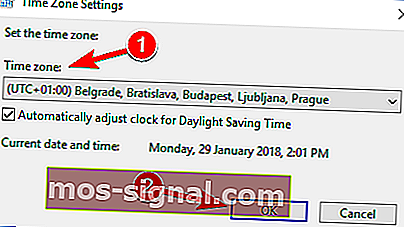
Перезавантажте операційну систему Windows 8.1 і ще раз перевірте, чи є у вашій операційній системі помилка оновлення 8024402F.
3) Скористайтеся засобом усунення несправностей Windows
- Завантажте тут засіб усунення несправностей Windows.
- Після завантаження файлу запустіть його та дотримуйтесь інструкцій на екрані.
- Після завершення процесу перезавантажте операційну систему Windows.
Перевірте ще раз, чи все ще з’являється помилка оновлення 8024402F.
Засіб усунення несправностей Windows перестав працювати? Ось наші найкращі рішення!
4) Переінсталюйте останні оновлення
Іноді ви можете встановити пошкоджене оновлення, яке може спричинити появу помилки 8024402F під час використання служби Windows Update.
Щоб вирішити цю проблему, потрібно видалити нещодавно встановлені оновлення та перевстановити їх. Це досить просто, і ви можете зробити це, виконавши такі дії:
- Натисніть клавішу Windows + I, щоб відкрити програму Налаштування .
- Перейдіть до розділу Оновлення та безпека .
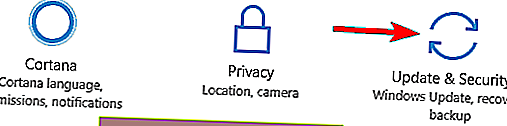
- Тепер виберіть Переглянути встановлену історію оновлень .
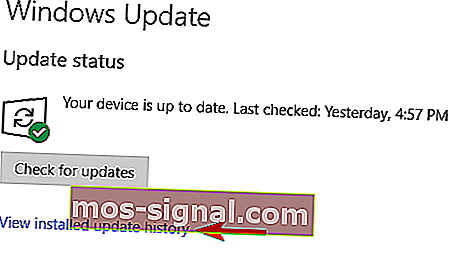
- З'явиться список останніх оновлень. Тепер натисніть Видалити оновлення .
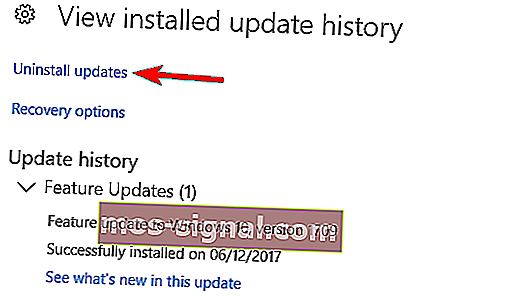
- Тепер ви повинні побачити список встановлених оновлень. Двічі клацніть оновлення, щоб видалити його.
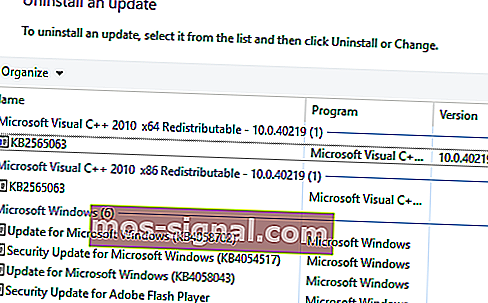
Після видалення останніх оновлень перезавантажте ПК. Тепер Windows автоматично завантажує ці оновлення у фоновому режимі та встановлює їх. Після переінсталяції оновлень проблему слід повністю вирішити.
Майте на увазі, що певні оновлення можуть призвести до появи цієї проблеми знову. Щоб запобігти цій проблемі в майбутньому, важливо знайти проблемне оновлення та видалити його.
Оскільки Windows 10 автоматично встановлюватиме відсутні оновлення, вам потрібно запобігти встановленню цього оновлення.
Щоб побачити, як це зробити, обов’язково перегляньте наш посібник із запобігання установці Windows певних оновлень.
5) Перевірте свій антивірус
На думку користувачів, іноді ця проблема виникає через проблеми з вашим антивірусом. На думку користувачів, їх антивірус іноді може заважати роботі Windows і перешкоджати встановленню оновлень.
Якщо ви зіткнулися з помилкою 8024402F, можливо, ви захочете вимкнути антивірус. Багато користувачів повідомляли, що це спрацювало для них, тому обов’язково спробуйте це.
Якщо вимкнення антивірусу не допомагає, спробуйте видалити антивірус.
Для цього радимо завантажити спеціальний інструмент видалення від свого антивірусного розробника. Після видалення антивіруса перевірте, чи проблема вирішена.
Оскільки користуватися ПК без антивіруса не безпечно, радимо перейти на інше антивірусне рішення.
На ринку існує безліч надійних антивірусних інструментів, але в даний час найкращими є Bitdefender , BullGuard та Panda Ant i virus , тому обов’язково спробуйте будь-який із цих інструментів.
6) Перевірте свій брандмауер
Брандмауер чудово підходить, якщо ви хочете запобігти доступу несанкціонованих програм до Інтернету, однак іноді ваш брандмауер може перешкоджати встановленню оновлень Windows і спричиняти появу помилки 8024402F.
Щоб це виправити, радимо додати сервери Windows Update до списку виключень.
Цей процес відрізняється залежно від типу брандмауера, який ви використовуєте, тому, якщо ви не знаєте, як це зробити, можливо, найкраще зв’язатися зі своїм адміністратором мережі.
Що стосується списку серверів, вам потрібно переконатися, що наступні сервери можуть проходити через ваш брандмауер:
- Download.windowsupdate.com
- Windowsupdate.microsoft.com
- Update.microsoft.com
Після зміни налаштувань брандмауера проблему слід повністю вирішити. Кілька користувачів повідомили, що ця проблема виникла після ввімкнення функції фільтрації ActiveX на їх маршрутизаторі.
Якщо у вас така сама проблема, перевірте конфігурацію маршрутизатора та переконайтеся, що ця функція не ввімкнена.
50% користувачів Windows не використовують брандмауер. Не станьте одним з них і виберіть один із цих продуктів!
7) Спробуйте використати інше підключення до мережі
На думку користувачів, помилка 8024402F іноді може з’являтися через підключення до мережі. Щоб перевірити, чи проблема в підключенні до мережі, спробуйте використати інше підключення до мережі.
Якщо помилка не відображається в іншій мережі, проблема полягає в конфігурації вашої мережі.
Щоб вирішити проблему, радимо перевірити всі налаштування мережі в Windows. Крім того, ви можете спробувати перезапустити і скинути налаштування маршрутизатора і перевірити, чи це вирішує проблему.
8) Додайте сервери Microsoft до надійної зони
Якщо у вас постійно виникає помилка 8024402F, можливо, ви зможете вирішити проблему, просто додавши сервери Microsoft до надійної зони. Для цього просто виконайте такі дії:
- Натисніть клавішу Windows + S і введіть параметри Інтернету . Виберіть " Властивості браузера" зі списку результатів.
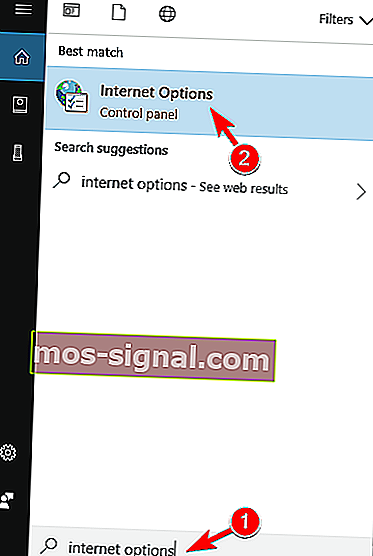
- Перейдіть на вкладку Безпека та виберіть Довірені сайти . Тепер натисніть кнопку Сайти .

- У полі Додати цей веб-сайт до зони введіть потрібну адресу. Тепер натисніть кнопку Додати . Додайте всі адреси, згадані в Рішенні 6 . Тепер натисніть кнопку Закрити .
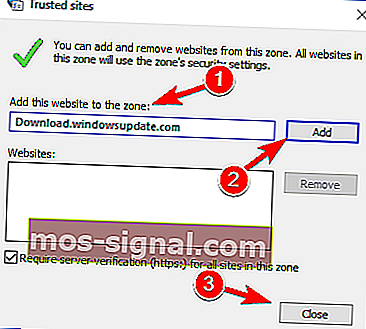
Після цього перезавантажте ПК, і проблема повинна бути повністю вирішена.
9) Вимкніть проксі
Якщо у вас виникли проблеми з помилкою 8024402F, причиною може бути ваш проксі.
Багато користувачів використовують проксі-сервер для захисту своєї конфіденційності, але іноді ваш проксі-сервер буде заважати роботі Windows 10 і заважати завантажувати оновлення.
Однак ви можете вирішити цю проблему, просто вимкнувши проксі. Для цього виконайте такі дії:
- Відкрийте програму Налаштування та перейдіть до розділу Мережа та Інтернет .
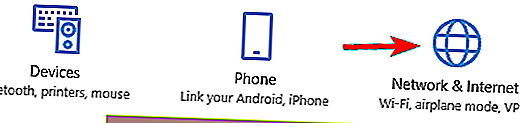
- У меню ліворуч виберіть Проксі . На правій панелі переконайтеся, що всі параметри вимкнено. Якщо всі параметри вже вимкнено, спробуйте ввімкнути опцію Автоматичне визначення параметрів і перевірте, чи це вирішує проблему.
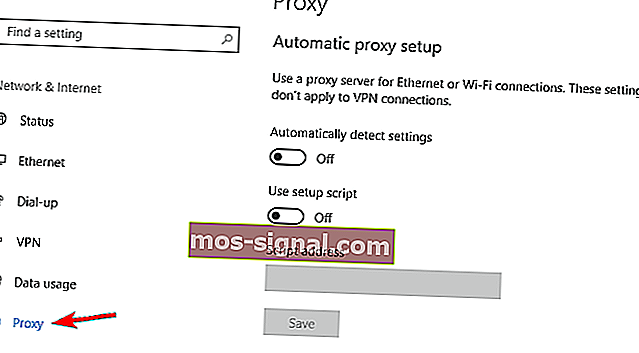
Багато користувачів повідомляли, що вимкнення проксі-сервера виправляло цю помилку для них, тому обов’язково спробуйте це рішення.
Якщо ви все ще хочете захистити свою особистість в Інтернеті, існує безліч чудових сторонніх програм, які можуть вам у цьому допомогти.
CyberGhost VPN - чудовий додаток для VPN, тому, якщо ви хочете захистити свою конфіденційність в Інтернеті, обов’язково спробуйте його.
Це все, що вам потрібно зробити, щоб у найкоротший термін виправити помилку оновлення 8024402F, але якщо на шляху ви зіткнетеся з іншими проблемами, не соромтеся використовувати розділ коментарів нижче.
Поширені запитання: Дізнайтеся більше про проблеми з Windows Update
- Як зрозуміти, чому не вдалося оновити Windows?
Ви можете перевірити цю інформацію на вкладці Історія оновлення Windows, розташованій у програмі Налаштування. Відкрийте згадану вкладку та перевірте, чи є сповіщення, пов’язані з оновленнями, які не вдалося встановити.
- Чому оновлення Windows триває так довго?
На процес оновлення можуть, серед іншого, впливати несправні драйвери. Обов’язково перевірте драйвери на наявність ознак корупції та відповідно їх оновіть.
- Чи можу я скасувати оновлення Windows, яке триває?
Можна зупинити оновлення Windows під час його встановлення, натиснувши посилання, яке відображається у верхньому лівому куті. Ви також можете відкрити services.msc , вибрати Windows Update зі списку та вимкнути його.
Примітка редактора : Ця публікація була спочатку опублікована в березні 2018 року, і з тих пір вона була оновлена та оновлена в березні 2020 року для оновлення, точності та всебічності.